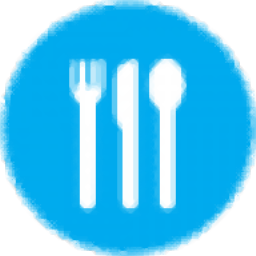Express Accounts Accounting(快捷账户会计软件)
v8.05 免费版- 软件大小:3.98 MB
- 更新日期:2020-04-22 10:38
- 软件语言:简体中文
- 软件类别:财务管理
- 软件授权:免费版
- 软件官网:待审核
- 适用平台:WinXP, Win7, Win8, Win10, WinAll
- 软件厂商:

软件介绍 人气软件 下载地址
Express Accounts是一款功能完善的财务管理软件,可让企业轻松创建并跟踪其银行帐户,报价,订单,发票和账单,程序的设计使其可以轻松地集成到大多数业务实践中,并具有有助于会计和税务流程的功能;支持生成具有专业外观的报告,可以直接从程序中进行打印,通过电子邮件或传真发送,它将跟踪您的所有帐户交易,使您可以将其与银行帐户对帐单核对,它还会生成具有专业外观的报价,订单和发票,可以直接从程序中进行打印,通过电子邮件或传真发送;然后,它使用报告跟踪已付款的发票,这些报告可用于追踪过期的发票或准备税收和其他会计报表,它还支持自动对帐单和定期开票发票,因此您无需记住要向客户开票;需要的用户可以下载体验
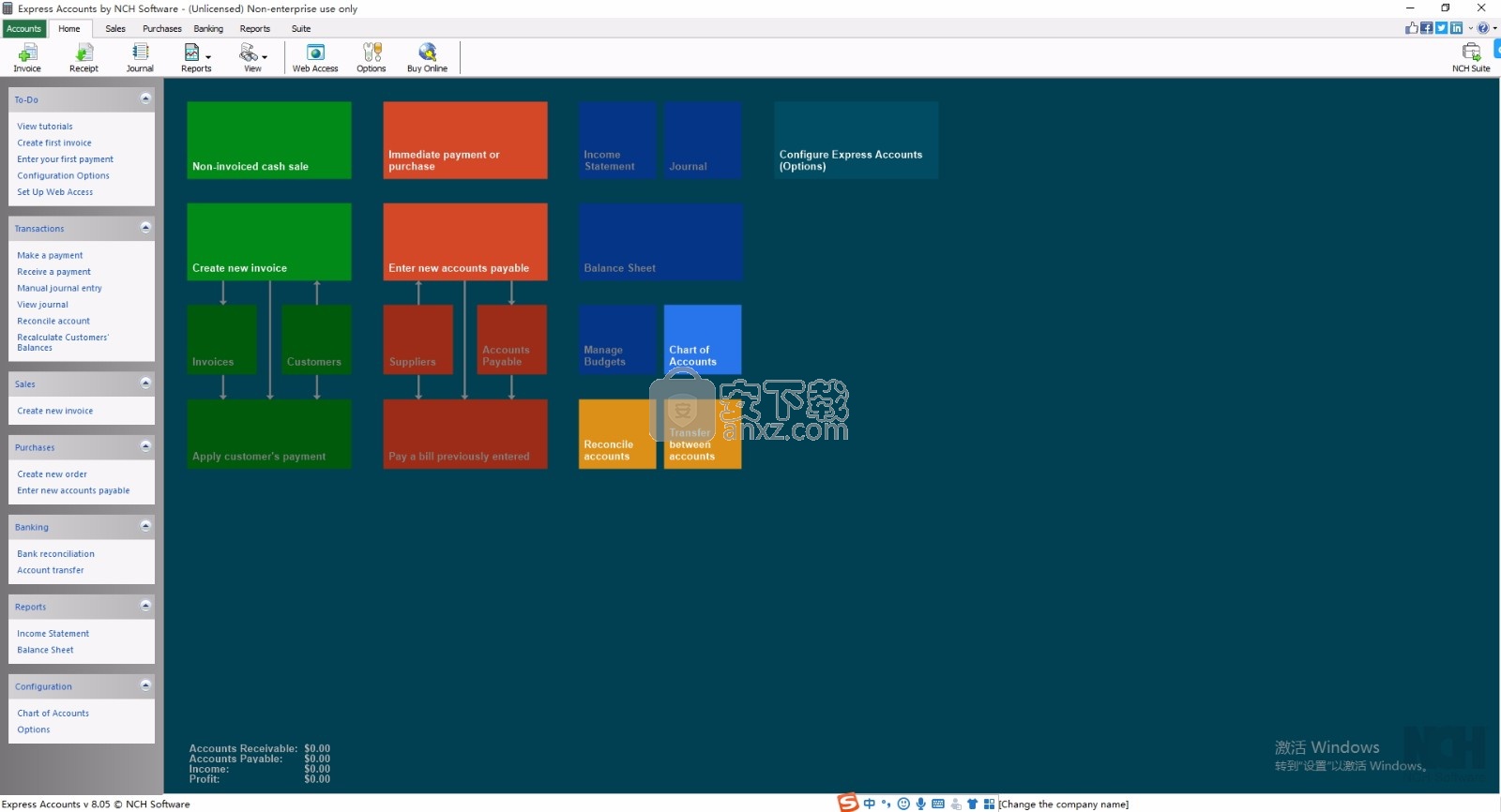
软件功能
销售和应收账款

跟踪销售和应收账款
自动记录重复订单和发票
应收账款和报告随着发票的支付而更新
生成专业报价,销售订单和发票
财务分析与报告

随时轻松生成20多个基本财务报告
损益表(损益表)显示您的业务表现
资产负债表显示您的当前资产和负债
按客户,销售人员或物料分析销售
财务报告可帮助您快速准备纳税申报单

销售和应收账款
跟踪销售和应收账款
自动记录重复订单和发票
应收账款和报告随着发票的支付而更新
生成专业报价,销售订单和发票
应付账款

管理应付帐款和账单
跟踪付款和购买交易
生成采购订单
创建并打印支票
软件特色
组织内具有Web访问权限的多个用户可以安全地登录并在您的网络或在线上使用该程序
通过Web界面(例如iPhone,Android)对程序进行安全的移动访问
与Inventoria集成以维护您业务各个方面的库存数据
一次安装即可运行多个企业,包括使用不同币种运营的企业
自动集成备份
软件优势
快速生成专业报告
快速生成专业报价,销售订单和发票
自动记录定期重复的订单/发票(例如月度发票)
按客户,销售人员或物料分析销售额
能够打印报告或通过电子邮件(pdf)或传真发送报告
无需学习复杂的会计软件
帐户数量仅受您的硬盘驱动器大小限制,在现代计算机上,该数量为100,000s
为您的会计师生成综合报告
使用银行帐户对帐单核对帐户交易
适用于基于产品和服务的业务
一次安装即可运行多个(无限)业务
不到一分钟即可安装并准备打印
设计成非常易于日常操作
方法
1、用户可以点击本网站提供的下载路径下载得到对应的程序安装包
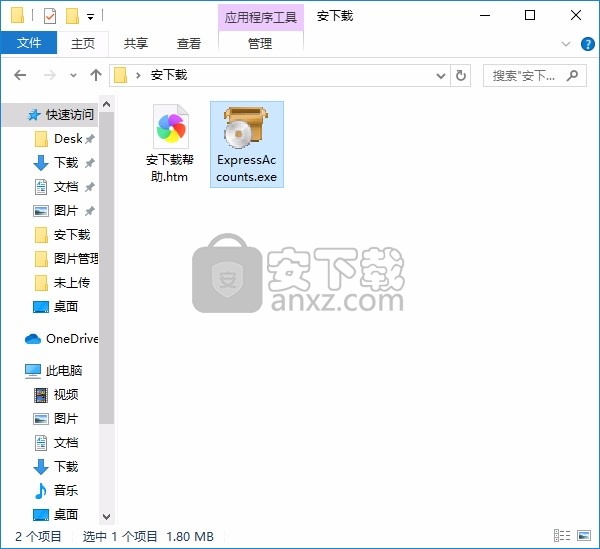
2、只需要使用解压功能将压缩包打开,双击主程序即可进行安装,弹出程序安装界面
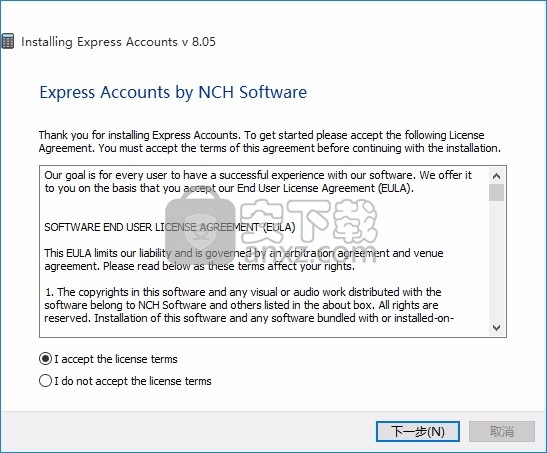
3、弹出应用程序安装进度条加载界面,只需要等待加载完成即可
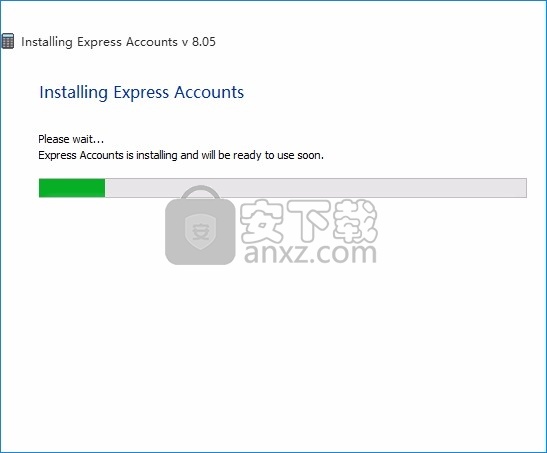
4、应用程序完成之后,程序系统会直接进入用户界面此时就可以进行工作了
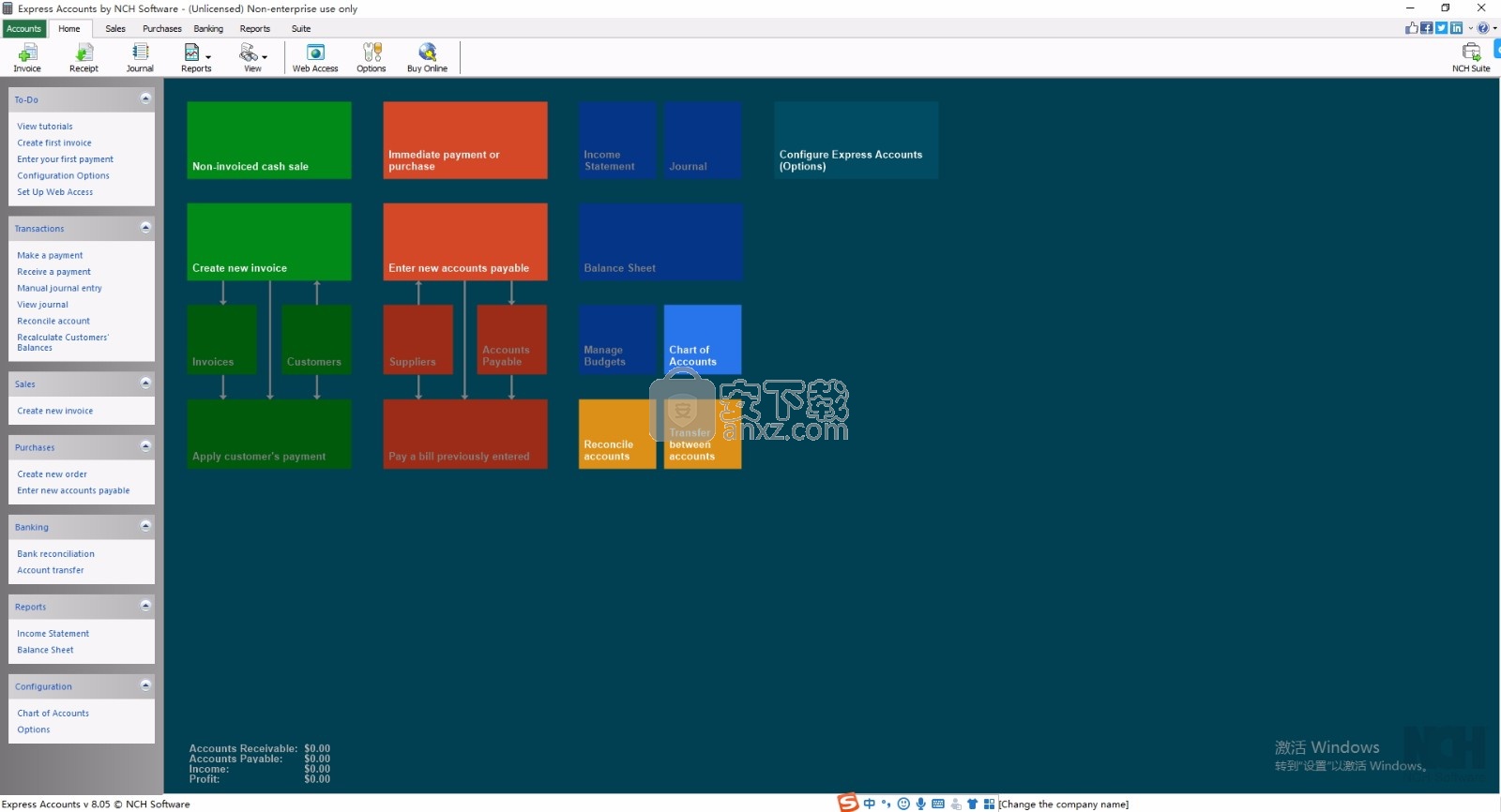
5、点击菜单功能按钮,然后在弹出的选项中选择输入激活码,如图中标注
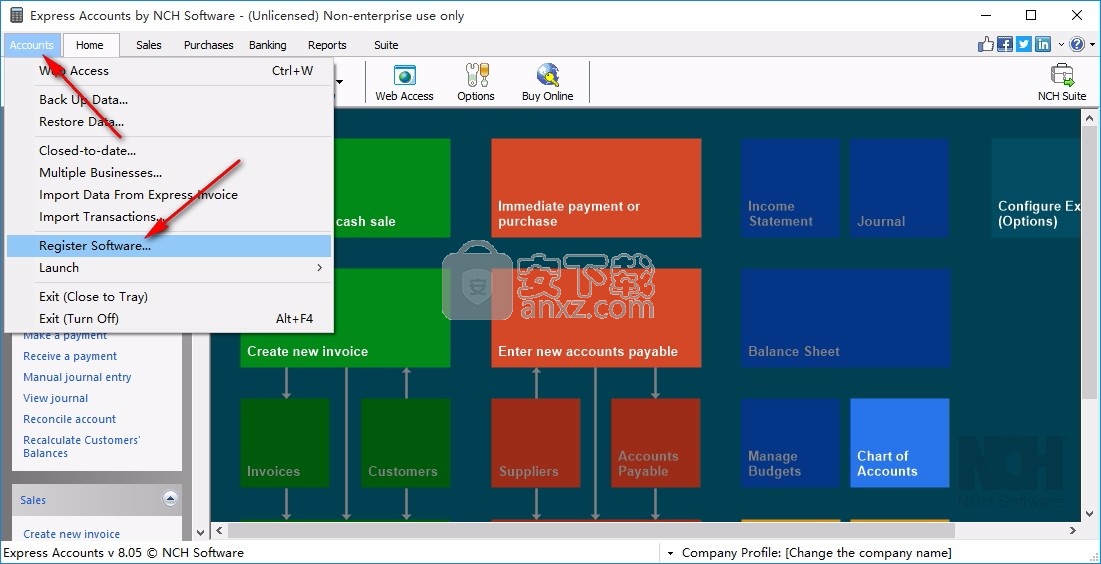
6、此时就会弹出一个注册对话框,使用管理员身份打开安装包中的注册机,选择对应的应用程序名称,然后就会生成对应的激活码
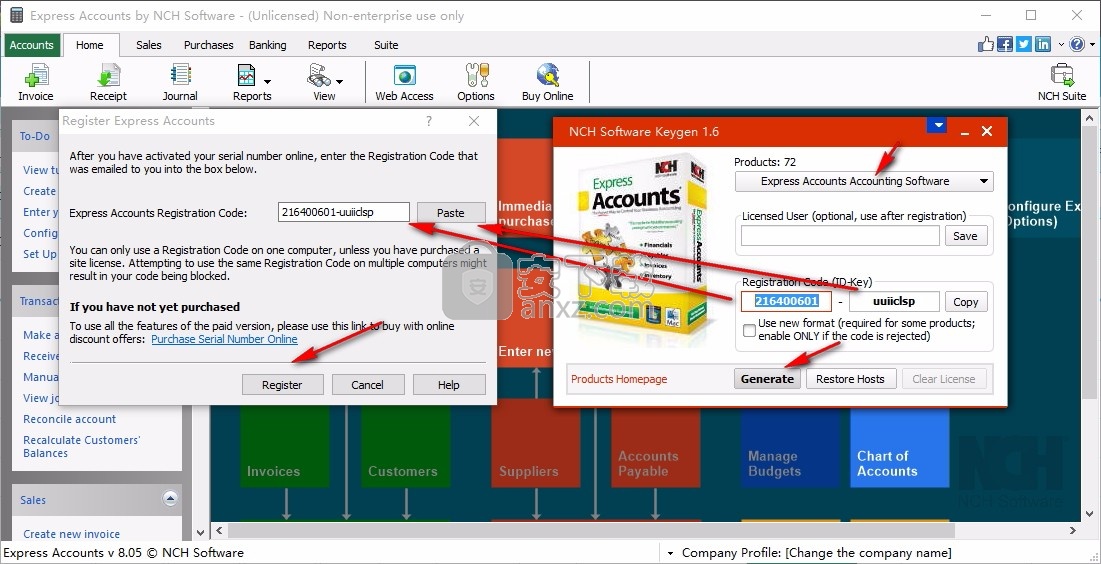
7、把激活码输入到对应的注册框中,字母需要手动输入,并且需要加上中间的“-”符号,这样就可以完成
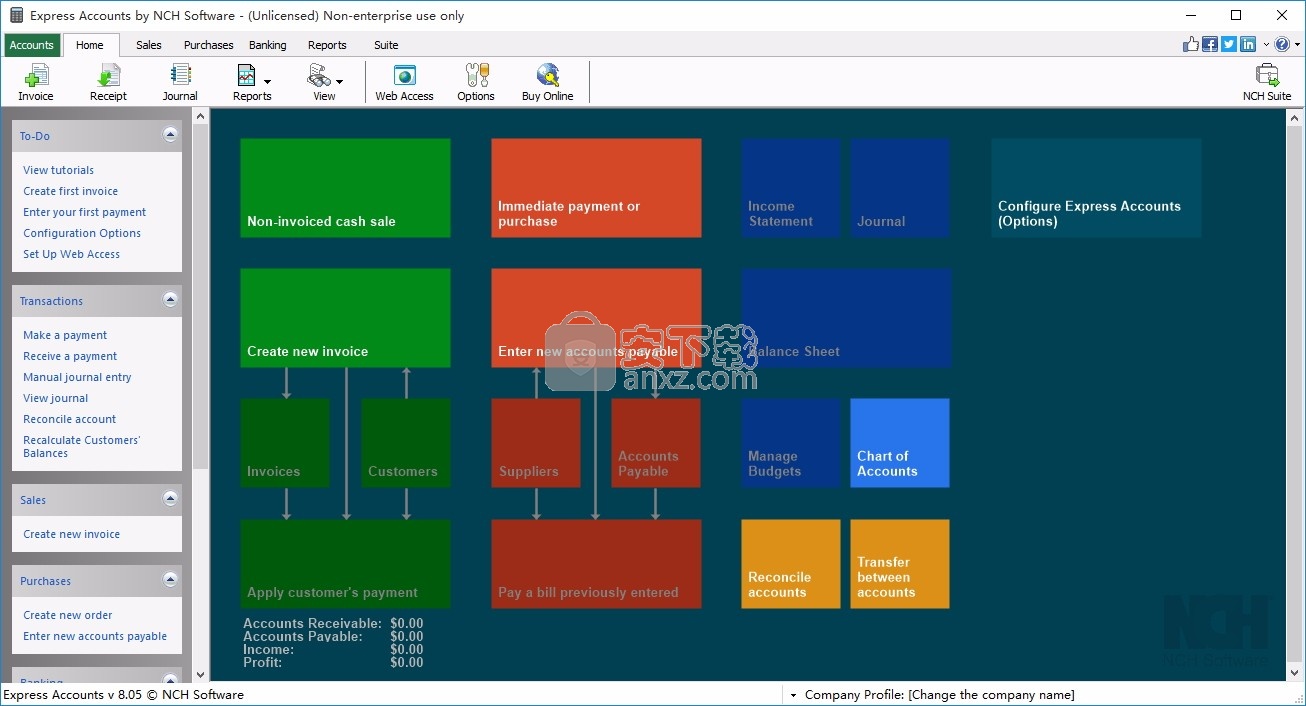
使用教程
在安装Express Accounts之后,并且每次选择向Express Accounts 添加新业务时,都会运行“快速入门向导”。
该向导将指导您设置业务的最基本细节,包括:
公司名称 -您的公司名称。这将显示在报告和发票的顶部。
会计科目表 -您可以使用Express帐户随附的默认会计科目表,或导入现有的会计科目表。如果需要,您可以稍后更改会计科目表。有关自定义帐户图表的更多信息,请参见本手册“入门”部分中的“帐户图表”主题。
地址和联系方式 -您在此处输入的详细信息将显示在报告和发票的顶部。
选单
帐户 -“帐户”菜单包含用于处理快速帐户的常用操作,例如Web访问,备份和还原数据,截止日期,在多个业务帐户之间切换,从ExpressInvoice导入数据,导入事务和退出快速帐户。
销售 -从“销售”菜单中,您可以创建新的发票,应用客户付款并查看发票列表以及创建报价,销售订单和贷方通知单。
购买 -购买菜单包含与购买和付款有关的所有操作。它包括用于创建采购订单,查看采购订单,输入应付账款,查看应付账款以及输入应付账款付款的链接。
交易 -交易菜单使用户可以快速访问交易屏幕,包括进行付款和接收付款,进行手工日记帐分录,对帐帐户以及重新计算客户余额。
报告 -从“报告”菜单中,用户可以选择他们要查看的报告。
查看 -从“查看”菜单中,用户可以查看客户,供应商,发票,会计科目表等的列表。
工具 - 如果资源管理器栏中不存在定期发票,订单和对帐单,则可以从“工具”菜单运行。在这里,也可以访问“ 选项”对话框,也可以在此处注册“快速帐户”。
帮助 -“帮助”菜单包含指向“快速帐户”帮助文档的链接,“快速帐户”网页,技术支持,相关程序的链接,以及其他可能有用的链接。
工具列
工具栏将根据选择的选项卡进行更新。每个选项卡在工具栏上都包含以下图标:
日志 -单击工具栏中的“日志 ”图标以打开日志,其中会显示您已创建的所有日志条目的列表。
报告 -单击工具栏中的“报告”图标以选择要查看的报告。
查看 -单击工具栏中的查看图标,以查看客户,供应商,发票,会计科目表等的列表。
Web访问 -“ Web访问”图标可打开“快速帐户”的Web界面。在Web访问可以从配置选项〜Web访问选项卡。
选项 -在“选项”窗口中,可以配置和定制许多程序设置,包括业务信息,会计,区域设置,营业税,付款,库存设置,页面布局,页面样式,发票,报价,销售订单,采购订单,信用注意,装箱单,收据,支票,对帐单,Web访问和其他 选项。
在线购买 -单击“在线购买”图标,转到进入可以购买或升级Express帐户的网页。
套件 -您可以在套件中查看和下载所有NCH软件产品。
帮助 -单击“帮助”按钮以打开“快速帐户”文档。
浏览器栏
浏览器栏位于Express Accounts的左侧栏中。它包含指向您可能使用的最常见任务的链接,并且包含与所选选项卡视图相关的链接。单击每个部分的标题将展开或折叠该部分中的链接,从而使该部分可根据您的需要进行自定义。
待办事项 -在资源管理器栏的“待办事项”部分中找到的链接会有所不同,具体取决于您使用了“快速帐户”的次数,是否计划运行定期付款或发票,或者“快速帐户”认为是时候了备份您的数据。
流程图
Express帐户主屏幕或控制面板中的流程图为您提供了另一种快速访问Express帐户中最常用功能的方法。每个组以及方框之间的箭头有助于指导您完成业务各个方面的通用会计惯例。显示的框将与选择的选项卡视图相关,以提供对正在执行的任务功能的快速访问。
标签
每个选项卡均包含指向该选项卡列出的相关会计功能的链接。每次选择新选项卡时,工具栏,资源管理器栏和控制面板都会更新。
帐户标签
“帐户”选项卡将打开一个菜单,该菜单包含用于处理Express帐户的常见操作的链接,例如Web Access,备份和还原数据,在多个业务帐户之间切换以及退出Express帐户。
主页标签
“主页”选项卡包含指向您将在“快速帐户”中使用的最常用功能的链接。例如,查看显示在左侧栏中的资源管理器栏。对于“主页”选项卡,浏览器栏包含指向以下内容的链接:
交易- 付款,收到付款,查看日志,调节帐户。
销售- 创建发票或应用客户的付款。
采购- 创建采购订单,创建新的应付帐款并支付账单。
银行- 对帐。
报告-查看损益表和资产负债表报告。单击报告选项卡可以找到更多报告。
配置-设置或编辑会计科目表,并通过选项链接配置其他程序设置。
在浏览器栏的正下方,可以快速浏览帐户余额,业务收入和利润。
销售标签
“销售”选项卡包含指向“快速帐户”中与销售相关的功能的链接。对于“销售”选项卡,资源管理器栏包含指向以下内容的链接:
简单销售-快速记录您已收到付款且没有发票的销售。
报价-创建新的报价,销售订单或将报价转换为销售订单。
发票-创建新发票,应用客户付款或查看发票列表。
发票项目-查看和管理库存中所有项目的列表。
客户- 将新客户添加到系统中,或查看和管理所有客户的列表。
销售报告-查看与销售相关的报告。有关可用报告的完整列表,请单击“报告”选项卡。
在浏览器栏的正下方,可以快速浏览上个月的业务销售活动以及应收帐款余额。
购买标签
“购买”选项卡包含指向“快速帐户”中与购买相关的功能的链接。对于“购买”选项卡,资源管理器栏包含指向以下内容的链接:
输入支付- 支付账单的账户先前已输入应付票据,或其他款项。
应付帐款-输入即将到来的帐单作为新的应付帐款,并查看和管理所有应付帐款的列表。
订单-创建新的采购订单,以后可以转换为应付帐款。
供应商- 添加新供应商,或查看和管理所有供应商的列表。
购买报告-查看与购买相关的报告。要查看所有报告的列表,请单击“报告”选项卡。
在此选项卡的浏览器栏的正下方,可以快速浏览该月和最后一个月的费用活动,以及应付帐款中的任何余额。
银行标签
银行选项卡包含指向快速帐户中与银行相关功能的链接。若要快速对帐,请单击“对帐银行帐户”标题下的链接之一。单击银行帐户1的链接将打开一个“对帐帐户”对话框,该对话框设置为对帐支票帐户,而银行帐户2的链接将被设置为对帐储蓄帐户,但是一旦您选择了另一个帐户,对话框打开(如果需要)。
在此选项卡的浏览器栏的正下方,可以快速浏览您企业的银行帐户。
报告标签
“报告”选项卡显示“快速帐户”中所有可用报告的列表。资源管理器栏下方的区域可快速浏览您的企业的净资产以及本月和上月的利润。
会计科目表是贵组织使用的所有帐户的列表。在“快速帐户”中设置新业务后,设置向导会询问您是要使用默认的“会计科目表”列表还是手动创建一个。
使用默认会计科目表
要查看您企业的默认会计科目表,请单击工具栏中的查看图标,然后选择会计科目表。这将打开“会计科目表”窗口,您可以在其中查看会计科目表。或添加,编辑,删除或还原帐户。每个帐户都有一个由快速帐户分配的号码,但是可以根据需要编辑这些号码。
要编辑帐户的属性,包括帐户名称,号码或期初余额,请选择该帐户,然后在工具栏中单击“ 编辑 ”。有关帐户属性选项的更多信息,请参见本手册“屏幕参考”部分中的“ 帐户属性”主题。
手动创建会计科目表
如果您具有以前系统或会计软件中已有的会计科目表,则可能要为您的业务手动创建会计科目表。您可以在设置向导中为每个新业务选择此选项,该选项将在没有Express Accounts默认帐户列表的情况下加载,因此您可以添加自己的业务。要开始创建会计科目表,请单击工具栏中的“ 查看”图标,然后选择“会计科目表”。这将打开“会计科目表”窗口,您可以在其中添加,编辑,删除或还原帐户。
要创建一个新帐户,请单击工具栏中的“ 新建”图标。这将打开“新帐户”对话框。要手动创建会计科目表,请使用“ 创建新帐户”部分。填写该帐户的信息,然后单击“ 添加”按钮将其添加到“帐户图表”中。有关创建新帐户的选项的更多信息,请参见本手册的“屏幕参考”部分中的“ 新帐户”主题。
如果计划使用Express Accounts为客户创建发票,则需要设置当地政府要求的税额。在某些情况下,快捷帐户可以检测到您的位置并自动在您所在的国家或省设置税率,但是您需要检查所使用的税率是否正确,并根据需要进行调整。Express Accounts根据计算机系统中设置的区域设置来检测您的位置,因此请仔细检查系统设置以获得最准确的设置。
要查看税收配置对话框,请单击工具栏中的“ 选项”图标,然后单击“ 税收”选项卡。您可以通过单击添加按钮来创建新的税率。您可以根据需要添加任意数量的税金值,并且可以指定默认情况下应将税款应用于项目,以节省创建发票的时间。
在新发票对话框中将税额应用于项目。如果您没有设置默认税额,或者需要通过默认设置更改某项税,请从下拉菜单中为该项目选择税额。所有税款将由Express Accounts计入发票底部。
Express Accounts使您可以控制打印的报价,订单,发票和报告的外观。可用的选项包括:
将公司徽标添加到打印的报价,订单,发票和报告的标题中。有关详细信息,请参见选项〜公司。
将公司徽标添加到打印的收据中。有关详细信息,请参见选项〜收据。
自定义打印报价,订单和发票上特定标题行的标题,以及在页脚上显示给客户的消息。有关详细信息,请参见本手册的“屏幕参考”部分中的选项〜页面布局,选项〜发票内容,选项〜页面样式,选项〜报价和销售订单主题。
设置会计条目的前缀和编号,如果您要从以前的系统过渡,则很有用。有关详细信息,请参见选项〜会计。
适合您所在位置的区域设置,例如货币符号,打印日期格式,小数和千位符号,小数点后的数字以及纸张尺寸。
Express Accounts需要为每个安装购买和注册许可证。您可以通过www.nchsoftware.com上“快速帐户”主页上的购买链接查看定价信息。com / accounting / plus.html。
购买许可证后,您将收到一封“软件购买序列号”电子邮件,其中包含您的12位数字的许可证序列号以及有关如何使用该编号激活许可证的说明。
要激活Express帐户,请从“帐户”或“工具”菜单中选择“注册软件”,然后在软件注册窗口的“步骤2:激活序列号”部分中单击“激活在线”链接。这将带您到NCH Software网站上的Activate Software页面。注意:您不需要重新安装Express Accounts即可激活该软件。
在提供的框中输入许可证序列号,您的个人注册详细信息,然后单击“激活软件许可证”按钮。许可证注册和激活码详细信息(名称-位置-ID-密钥)将显示在浏览器中,并通过电子邮件发送给您。
在注册窗口的“步骤3:输入许可证详细信息”部分中,输入与提供的注册和激活代码详细信息完全相同的内容,然后单击“确定”按钮。注意:当您收到包含注册码的电子邮件时,应注意该电子邮件上的建议并立即打印出副本,并将该副本保存在安全的地方。
我们还建议您保留所使用版本的easytup.exe Express Accounts软件安装文件的副本。将此.exe文件放置在CD或USB闪存驱动器等便携式介质上,并在打印出许可证注册和激活码的情况下确保其安全。
常用热键
以下键盘快捷键列表将帮助您快速浏览Express Accounts的主界面。
通用快捷方式

可以在任何屏幕上使用以下快捷方式
打开Web界面Ctrl + W
调整设置和选项Ctrl + O
主屏幕
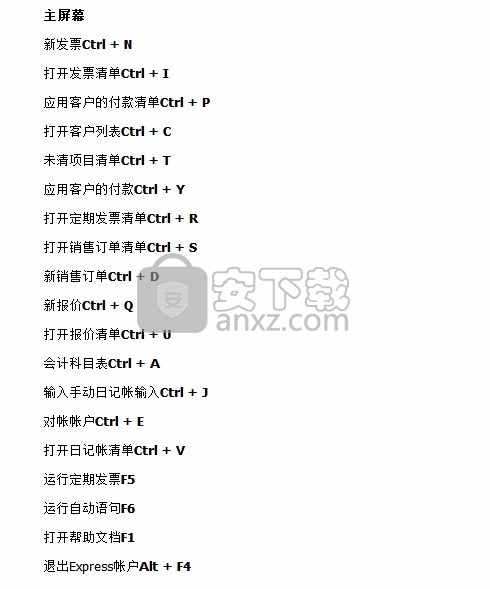
新发票Ctrl + N
打开发票清单Ctrl + I
应用客户的付款清单Ctrl + P
打开客户列表Ctrl + C
未清项目清单Ctrl + T
应用客户的付款Ctrl + Y
打开定期发票清单Ctrl + R
打开销售订单清单Ctrl + S
新销售订单Ctrl + D
新报价Ctrl + Q
打开报价清单Ctrl + U
会计科目表Ctrl + A
输入手动日记帐输入Ctrl + J
对帐帐户Ctrl + E
打开日记帐清单Ctrl + V
运行定期发票F5
运行自动语句F6
打开帮助文档F1
退出Express帐户Alt + F4
报告书

打印此报告Ctrl + P
保存为PDF Ctrl + S
通过电子邮件发送此报告Ctrl + E
会计科目表
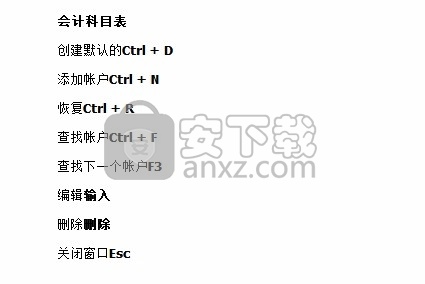
创建默认的Ctrl + D
添加帐户Ctrl + N
恢复Ctrl + R
查找帐户Ctrl + F
查找下一个帐户F3
编辑输入
删除删除
关闭窗口Esc
应付帐款清单
新付款Ctrl + N
查找付款Ctrl + F
查找下一笔付款F3
编辑Alt + Enter
删除删除
关闭窗口Esc
应付帐款付款清单

新应付帐款Ctrl + N
输入付款Ctrl + Y
查找应付帐款Ctrl + F
查找下一个应付帐款F3
编辑Alt + Enter
删除删除
关闭窗口Esc
检查清单
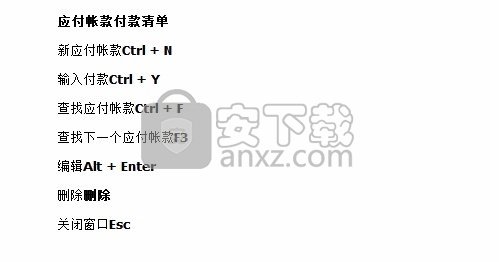
电子邮件检查Ctrl + E
新检查Ctrl + N
无效检查删除
打印检查Ctrl + P
查找检查Ctrl + F
查找下一个检查F3
编辑Alt + Enter
关闭窗口Esc
付款清单
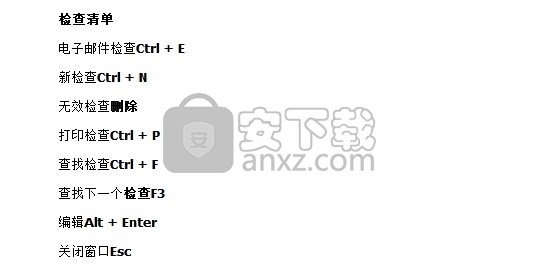
新付款Ctrl + N
信用卡充值Ctrl + C
打印预览Ctrl + Shift + P
打印收据Ctrl + P
电子邮件收据Ctrl + E
查找付款Ctrl + F
查找下一笔付款F3
编辑Alt + Enter
删除删除
关闭窗口Esc
退款清单
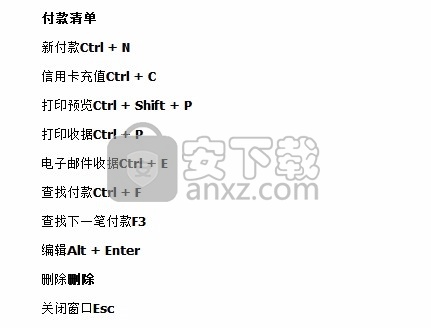
新退款Ctrl + N
信用卡充值Ctrl + C
打印预览Ctrl + Shift + P
打印收据Ctrl + P
电子邮件收据Ctrl + E
查找退款Ctrl + F
查找下一个退款F3
编辑Alt + Enter
删除删除
关闭窗口Esc
日记帐分录
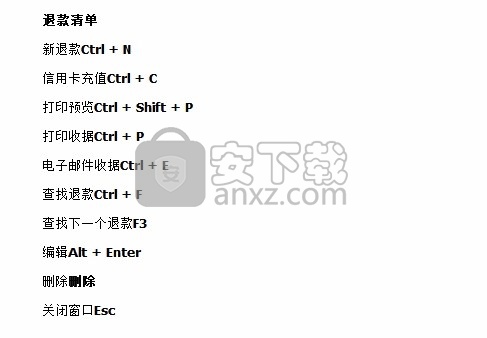
发送到电子邮件Ctrl + E
新条目Ctrl + N
另存为PDF Ctrl + S
打印输入Ctrl + P
查找条目Ctrl + F
查找下一个条目F3
编辑输入
删除Ctrl + Delete
关闭窗口Esc
供应商清单
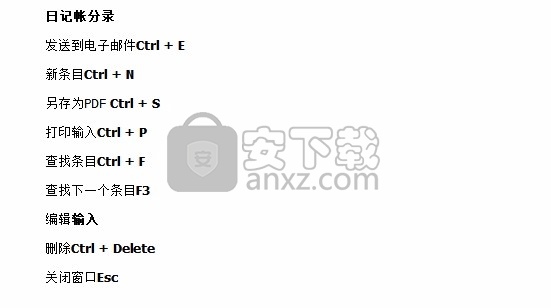
添加供应商Ctrl + N
删除删除
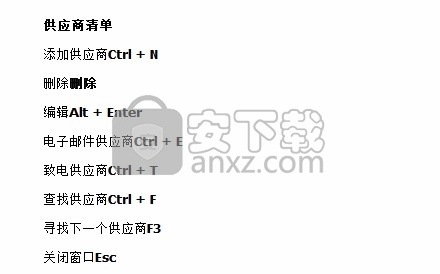
编辑Alt + Enter
电子邮件供应商Ctrl + E
致电供应商Ctrl + T
查找供应商Ctrl + F
寻找下一个供应商F3
关闭窗口Esc
人气软件
-

国家税务总局浙江省电子税务局 23.2 MB
/简体中文 -
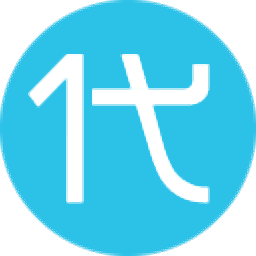
亿企代账 106 MB
/简体中文 -
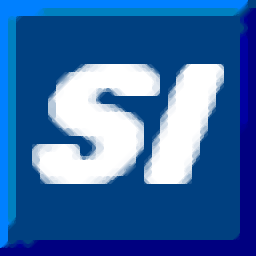
郑州市社保企业端系统 9.38 MB
/简体中文 -

增值税发票税控开票软件(金税盘版) 66.6 MB
/简体中文 -

汇信联连客户端 57.3 MB
/简体中文 -

现金流量表模板2019 0.21 MB
/简体中文 -

远得航天金税服务平台 51.8 MB
/简体中文 -
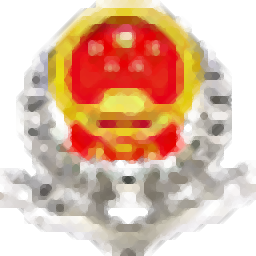
青岛市电子税务局客户端 101.12 MB
/简体中文 -

闪收收银系统 38.20 MB
/简体中文 -

管家婆辉煌版2top+ 532.85 MB
/简体中文


 家财宝记账软件 v5.6.01
家财宝记账软件 v5.6.01  Quicken WillMaker Plus 2019(综合财务管理软件) v19.5.2429 附带安装教程
Quicken WillMaker Plus 2019(综合财务管理软件) v19.5.2429 附带安装教程  TurboTax 2019 附安装教程
TurboTax 2019 附安装教程 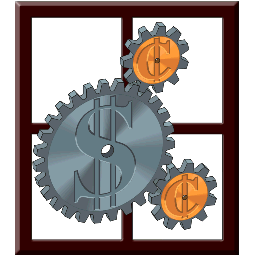 Zpay PayWindow Payroll System 2020(薪资管理软件) v18.0.15
Zpay PayWindow Payroll System 2020(薪资管理软件) v18.0.15 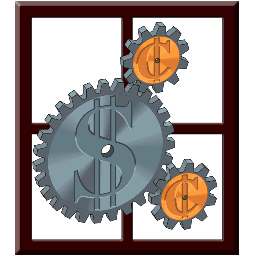 PayWindow 2021 v19.0.2
PayWindow 2021 v19.0.2